كيفية إصلاح خطأ Support Code c14a – يعد سناب شات أحد التطبيقات الأكثر شعبية على الإطلاق. يمكنك مشاركة الصور مع أصدقائك، والاستفادة من مجموعة متنوعة من المرشحات، ونشر القصص. غالبًا ما يقدم التطبيق الممتع تحديثات لإضافة المزيد إليه. ومع ذلك، واجه بعض المستخدمين مجموعة متنوعة من الأخطاء أثناء استخدام التطبيق. أحد هذه الأخطاء الشائعة هو Support Code c14a . إذا كنت تواجه المشكلة أيضًا، فقد وصلت إلى الصفحة الصحيحة.
يوضح المقال التالي الخطوات التي يمكن تطبيقها لإصلاح خطأ رمز الدعم C14A Snapchat. ومع ذلك، قبل الانتقال مباشرة إلى الحلول، دعونا أولاً نفهم معنى خطأ Support Code c14a في سناب شات.
لا يتمكن المستخدمون الذين يحاولون تسجيل الدخول إلى Snapchat من القيام بذلك بسبب رمز خطأ تسجيل الدخول C14A، مما يمنعهم من استخدام ميزات النظام الأساسي. إذا كنت ترى رقم الخطأ هذا، فمن المرجح أنك قمت بتسجيل الخروج من Snapchat عن طريق الخطأ دون تلقي أي تعليمات أو رسائل كافية.
ربما حدثت هذه المشكلة بسبب تطبيق قديم أو ذاكرة تخزين مؤقت أصبحت تالفة. بالإضافة إلى ذلك، ذكر بعض المستخدمين أن استخدام VPN هو سبب الخطأ رقم C14A. في حالة ظهور هذه المشكلة، فإن أول شيء يتعين عليك فعله هو قطع الاتصال بشبكتك الافتراضية الخاصة (VPN). إذا لم ينجح الأمر، يمكنك الرجوع إلى دليلنا للحصول على مزيد من التعليمات.
من المحتمل أن تكون المشكلة ناجمة عن مشكلة في الخادم، وهي خارجة عن سيطرتك. لن تتمكن من استخدام Snapchat حتى يتم إصلاح المشكلات التي يواجهها الآن. إذا لم يتم حل المشكلة خلال فترة زمنية معقولة، فيمكنك البدء في قراءة الدليل وإيجاد حل بنفسك.
الآن وبعد أن عرفنا معنى مشكلة رمز Snapchat C14A، فلننتقل إلى الحلول لحلها.
إصلاحات سريعة وسهلة لخطأ Support Code c14a في سناب شات
يجب تطبيق الترتيب التالي للحلول لحل مشكلة Snapchat Code C14A. لا داعي لتطبيقها جميعًا، ما عليك سوى الانتقال إلى أسفل القائمة حتى يتم حل الخطأ بالكامل.
الإصلاح 1: ما عليك سوى إعادة تشغيل تطبيق Snapchat
لإصلاح خطأ رمز الدعم C14A على هاتف Android الخاص بك، ستحتاج إلى إعادة تشغيل تطبيق Snapchat. وفيما يلي كيف:
الخطوة 1: لإنهاء تطبيق Snapchat تمامًا، اسحبه بعيدًا عن لوحة التطبيقات الحديثة، ثم اضغط على الزر المربع.
الخطوة 2: بعد مرور فترة قصيرة، يجب عليك إعادة فتح تطبيق Snapchat الخاص بك.
الخطوة 3: قم بتسجيل الدخول إلى حسابك حتى تتمكن من التحقق من حل المشكلة.
ستسمح لك إعادة تشغيل التطبيق بتحديث إعداداته وقد يؤدي أيضًا إلى حل أية مشكلات مؤقتة. في حالة استمرار ظهور خطأ رمز دعم Snapchat C14A، جرب الحل التالي.
إصلاح 2. أعد تشغيل هاتفك
على الهواتف الذكية التي تعمل بنظام Android أو Apple، يمكن حل مشكلة Support Code c14a باتباع الخطوات التالية:
الخطوة 1: قم بتشغيل تطبيق Snapchat مرة أخرى:
لإغلاقه بشكل صحيح، قم بسحبه من قائمة التطبيقات المستخدمة مؤخرًا على جهاز الكمبيوتر الخاص بك.
يجب بعد ذلك إعادة تشغيل التطبيق لمعرفة ما إذا كان قد تم حل المشكلة.
الخطوة 2: اضغط باستمرار على زر الطاقة أثناء تحديد “إعادة التشغيل” أو ببساطة “إعادة التشغيل” من القائمة التي ظهرت على هاتفك الذكي. سيؤدي هذا إلى إعادة التشغيل.
الخطوة 3: بعد اكتمال إعادة ضبط هاتفك المحمول، افتح Snapchat مرة أخرى.
يمكن أن تؤدي إعادة تشغيل تطبيق Snapchat أو هاتفك الذكي إلى إصلاح أي مشكلات أو تعارضات مؤقتة. قد تكون هذه الأخطاء المؤقتة هي سبب خطأ رمز Snapchat C14A.
إذا استمرت مشكلة رمز الدعم C14A Snapchat بطريقة أو بأخرى، فجرب البديل التالي.
الإصلاح 3: فحص الحالة الحالية لخادم Snapchat
في حالة وجود مشاكل في خادم سناب شات، لن تتمكن من تسجيل الدخول إلى سناب شات. إذا كنت تستخدم Snapchat وتلقيت رسالة خطأ تحتوي على Support Code c14a، فيجب عليك التحقق من الحالة الحالية للخادم. من أجل تحقيق ذلك، ستحتاج إلى التحقق من موقع Downdetector لمعرفة ما إذا كانت هناك مشكلة في Snapchat أم لا.
إذا لم تكن هناك مشكلة تم الإبلاغ عنها ولكنك لا تزال تحصل على رمز Snapchat C14A، فتابع تجربة الحلول التالية.
الإصلاح 4: التحقق من اتصال الإنترنت وإيقاف تشغيل VPN الخاص بك
لحل رمز دعم Snapchat C14A على جهاز Android الخاص بك، اتبع الخطوات التالية:
الخطوة 1: أولاً، تأكد من أن اتصالك بالإنترنت يعمل بشكل صحيح: متصل بالإنترنت بطريقة موثوقة ومتسقة، سواء كان ذلك عبر شبكة Wi-Fi أو بيانات الهاتف المحمول.
الخطوة 2: تعطيل VPN: إذا كنت تستخدم Snapchat وكان جهازك متصلاً بشبكة VPN (الشبكة الافتراضية الخاصة)، فقد ترغب في تعطيل VPN مؤقتًا حتى تتمكن من استخدام Snapchat دون تدخل.
يمكنك تحسين أداء Snapchat على هاتفك وإصلاح مشكلة C14A من خلال الخطوات المذكورة أعلاه. إذا ظل خطأ Support Code c14a بطريقة أو بأخرى، فجرب المجموعة التالية من الإصلاحات.
الإصلاح 5: تحديث تطبيق Snapchat
يمكنك معرفة ما إذا كان من الممكن حل مشكلة رمز الدعم C14A على جهاز Android الخاص بك عن طريق تحديث تطبيق Snapchat إلى الإصدار الأحدث. يمكنك التحقق لمعرفة ما إذا كان هناك تحديث متاح لـ Snapchat من خلال البحث عنه في متجر Play أو متجر التطبيقات.
إذا كان الأمر كذلك، فانقر على الزر “تحديث” الموجود بجواره. بمجرد اكتمال التحديث، ستحتاج إلى إعادة تشغيل جهازك ثم فتح Snapchat مرة أخرى. قد يكون من الممكن علاج خطأ Support Code c14a عن طريق تحديث تطبيق Snapchat الخاص بك. عادةً ما يعالج آخر تحديث للتطبيق مجموعة متنوعة من المشكلات بما في ذلك الأخطاء أو الأخطاء أو مشكلات التوافق.
الإصلاح 6: إيقاف تشغيل تطبيقات الطرف الثالث
من الممكن أن تلاحظ مشكلة رمز C14A Snapchat إذا كنت تستخدم Snapchat مع أي تطبيقات أو مكونات إضافية تابعة لجهات خارجية. من الممكن لبعض تطبيقات الطرف الثالث أن تنتهك شروط خدمة Snapchat، مما قد يؤدي إلى تقييد حسابك. لحل المشكلة، حاول تعطيل هذه التطبيقات وتحقق من استمرار المشكلة.
ومع ذلك، إذا استمرت مشكلة رمز دعم Snapchat C14A، فانتقل إلى الحل التالي.
الإصلاح 7: أعد تثبيت تطبيق Snapchat
يعد إلغاء تثبيت تطبيق Snapchat ثم إعادة تثبيته على جهازك المحمول هو الخطوة الأخيرة في إصلاح خطأ رمز دعم Snapchat C14A. قم بإلغاء تثبيت التطبيق من إعدادات جهازك. قم بتنزيل تطبيق Snapchat مرة أخرى من متجر Google Play أو App Store. بعد ذلك، قم بتشغيل Snapchat وتحقق مما إذا كانت مشكلة تسجيل الدخول قد تم حلها.
الإصلاح 8: اتصل بدعم Snapchat
في حالة عدم مساعدة أي من الحلول الأخرى في إصلاح Support Code c14a، يجب عليك التواصل مع فريق دعم Snapchat. قم بالوصول إلى خدمة عملاء Snapchat من خلال النقر على الرابط التالي، أو تواصل معهم على Twitter باستخدام المقبض @snapchatsupport.
انقر هنا لزيارة دعم Snapchat
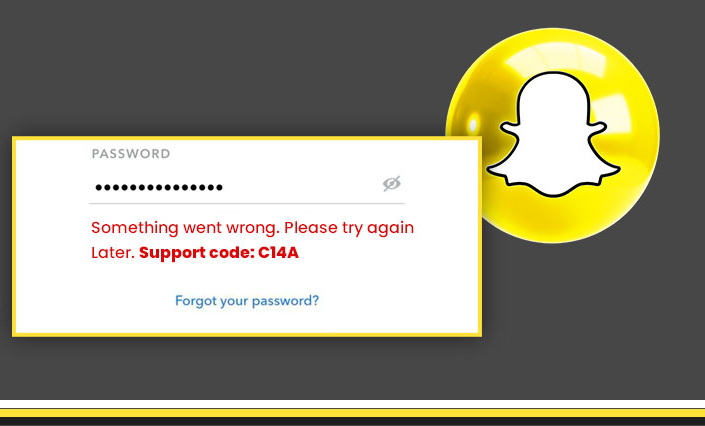
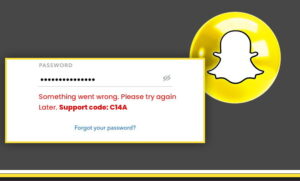
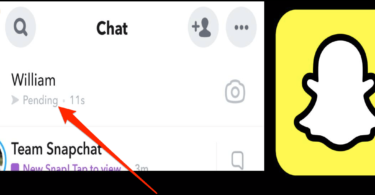

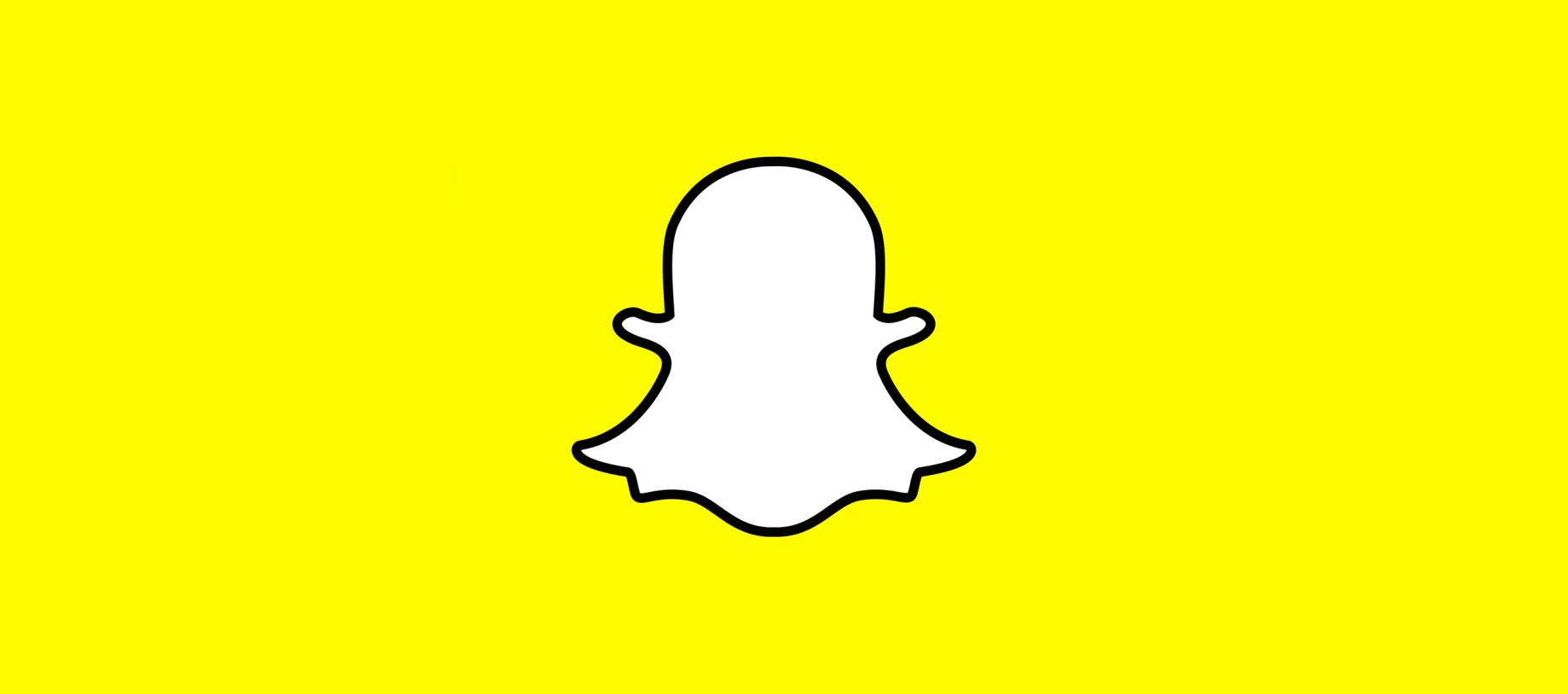
أكتب تعليقك ورأيك